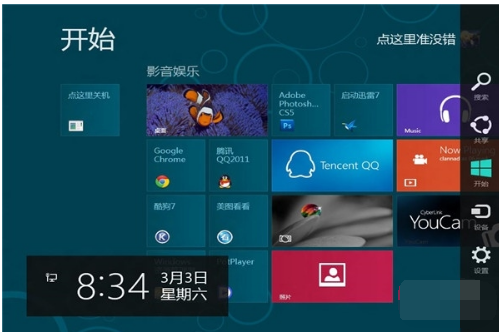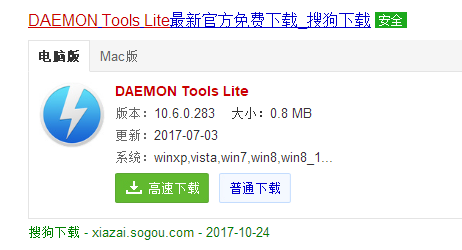小编教你win8怎么查看电脑配置
- 时间:2024年07月25日 06:01:02 来源:魔法猪系统重装大师官网 人气:4346
在当前社会,电脑已成为我们日常生活和工作的重要工具。window8系统的普及,使得电脑的性能和操作体验得到了很大提升。许多用户对于如何查询win8电脑的配置仍然存在困惑。本文将为大家详细介绍win8电脑配置的查看方法,以便更好地了解和掌握自己的电脑设备。
电脑的配置信息可以在说明书或电脑本身中找到。win8系统的电脑配置查询方式略有不同。接下来,我将为大家详细解析如何在win8系统中查看电脑配置。
win8查看电脑配置图文教程
方法1:
按下组合键【WIN+I】调出系统设置。然后点击【更改电脑设置】,进入电脑设置页面。接着点击【电脑和设备】,在【电脑信息】标签下,你可以看到处理器、内存、系统版本等电脑相关信息。

电脑配置图-1
方法2:
按下快捷键【WIN+R】调出运行窗口,输入【dxdiag】命令并点击【确定】。接着,进入DirectX诊断工具,点击【系统】选项,即可查看电脑配置信息。

查看配置图-2
方法3:
如果以上方法仍无法满足你对电脑配置的详细了解,还可以尝试在电脑中安装鲁大师等硬件检测软件。安装完成后,运行软件即可全面查看电脑硬件配置信息。

查看配置图-3
以上就是win8查看电脑配置的详细操作方法。希望对win8用户有所帮助。在日常使用过程中,了解自己的电脑配置有助于更好地发挥电脑的性能,解决可能遇到的问题。也为购买新电脑或升级硬件时提供参考依据。
在win8系统中查询电脑配置的方式有多种,用户可以根据自己的需求和喜好选择合适的方法。通过以上三种方法,相信大家已经能够轻松查看自己的电脑配置 电脑,电脑配置,win8,查看配置